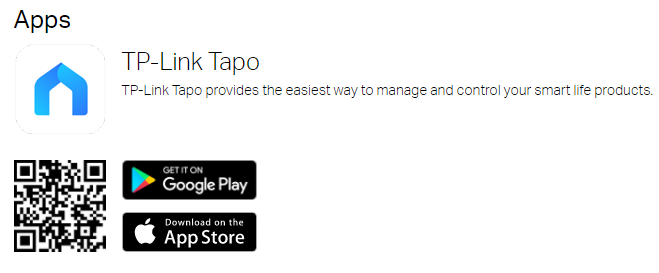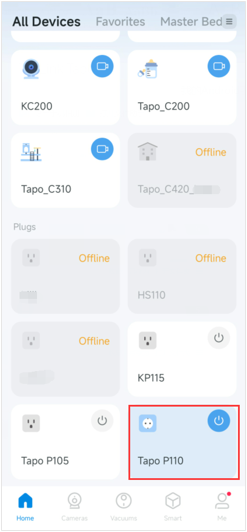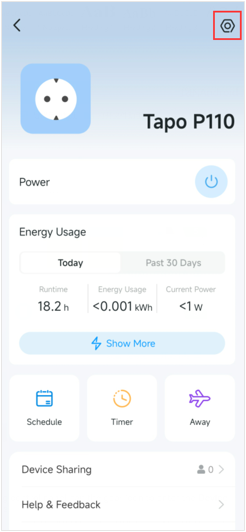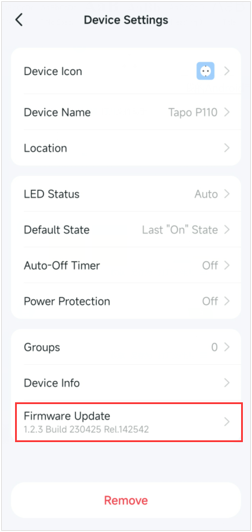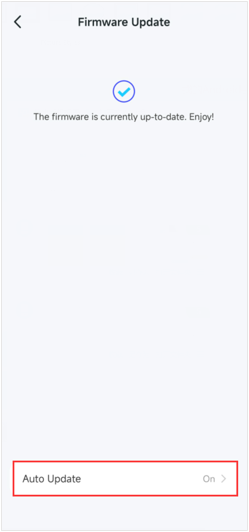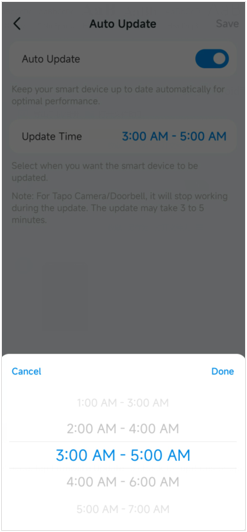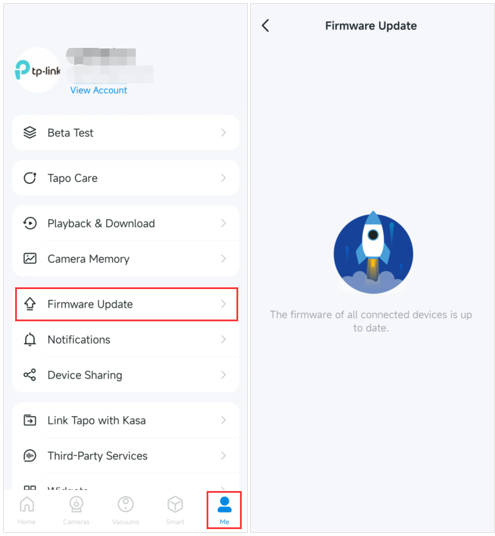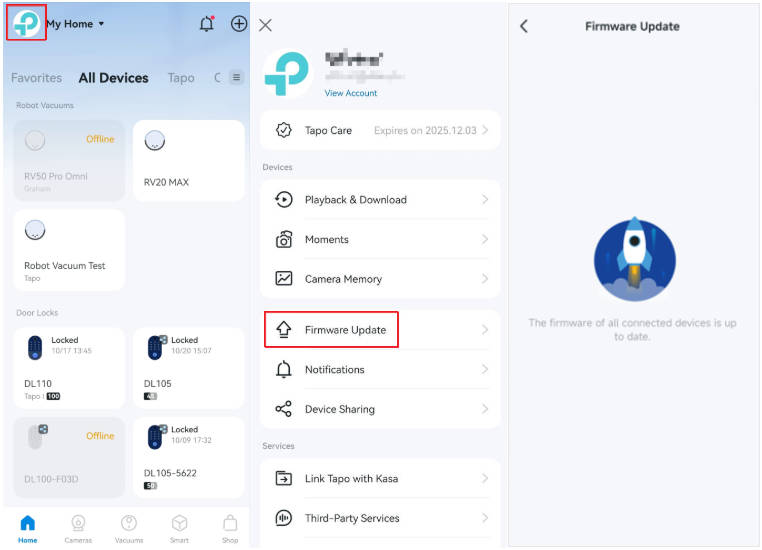TL63-5 , Tapo L930-10 , Tapo L930 , EP25 , Tapo C310 , KP125P2 , KE100 , KP100 KIT , KL130P4 , Tapo S210 , Tapo P430M , Tapo L930-5 , Tapo P115M , Tapo C206 , Tapo C207 , Tapo T300 , TL13E , Tapo C201 , KP100 , Tapo C202 , EP10 , Tapo S505D , Tapo C560WS , Tapo C200 , Tapo H100 , KP105 , KC300S3 , KE110 , KC300S2 , Tapo L900-20 , TCW61 , KL50B , Tapo RV30C Mop Plus , TL62-5 , TC40GW , EP40 , Tapo L925-5 , Tapo C410 , Tapo C320WS , PW15 , Tapo C411 KIT , Tapo L900 , KC310S2 , KC310S3 , KE200 , Tapo P210M , Tapo P125M , Tapo C425 , KP200 , Tapo S200B , Tapo L920 , Tapo C420 , Tapo H200 , Tapo C510W , Tapo S200D , Tapo RV10 Lite , Tapo C325WB , KP125MP2 , KP125MP4 , TD20 , Tapo L531E , KC105P2 , KL400L10 , Tapo RV20 Mop Plus , Tapo C310P2 , Tapo C51A , TCW30 , KC400 , KC401 , Tapo C400 , Tapo RVA102 , Tapo L520E , Tapo RVA103 , EP25P2 , EP25P4 , PW25 , TL61-10 , KH300 , Tapo L920-10 , Tapo C52A , Tapo RV20 Max , KC411 , Tapo RV30 Plus , Tapo S500 , Tapo P110 , Tapo S505 , Tapo L900-5 , KL400L5 , Tapo P115 , KP105P2 , KL130B , KL430 , KP105P3 , KP115 , Tapo C501GW , KL110P4 , Tapo P360 , Tapo C400S1 , Tapo C400S2 , Tapo RV20 Mop , KP401M , Tapo L530B , Tapo L530E , KP125 , Tapo P125 , Tapo C500 , Tapo C860 , Tapo P105A , TL31 , TL33 , Tapo C210P2 , Tapo L535B , Tapo RV20 , Tapo RV20 Max White , KE100 KIT , Tapo D230S1 , Tapo L535E , KP125M , Tapo TC70 , KL130 , TC43 , TC41 , TC40 , Tapo L535 , Tapo C530WS , Tapo RV20 Plus , Tapo D130 , KC411S , KL135 , Tapo TC65 , TC46 , KC200 , Tapo L530EA , Tapo L536E , Tapo RV30 , Tapo P100 , Tapo P105 , Tapo C720 , Tapo RV30C Mop , Tapo P110MA , KH100 , EP40M , KP400P2 , TC82 KIT , Tapo T110 , TC65 , Tapo P316M , Tapo S500D , Tapo RV30C , KL110 , Tapo L630 , EP40A , Tapo L510 , Tapo D100 , TC60 , EP10P2 , EP10P3 , KL110B , EP10P4 , TCB82 , Tapo D230 , TC68 , KH310 , TL135E , KL135P4 , KL135P2 , KC300 , Tapo P135 KIT , Tapo C200P2 , Tapo RV10 , Tapo C525WB , Tapo L510B , Tapo L510E , Tapo D235 , TC55 , Tapo TC60 , KL120 , TC53 , Tapo RV10 Plus , Tapo P400M , Tapo RV30C Plus , TCB72 , Tapo L530BA , KL125 , KC310 , KC410S , Tapo C460 KIT , TC80 , KL60B , Tapo S120 , Tapo L920-5 , TL61-5 , TP15 , Tapo C113 , Tapo C236 , TC85 , Tapo D205 , Tapo C230 , Tapo C110 , KL420L5 , Tapo L610 , Tapo RV30C Slim , Tapo C111 , TC82 , Tapo C232 , Tapo P100M , KC120 , TP25 , KC125 , KL50 , Tapo C420S1 , Tapo H110C , Tapo P135Kit , Tapo C420S2 , Tapo T100 , Tapo P300 , Tapo C420S4 , Tapo C125 , TC74 , Tapo C120 , TC73 , TC72 , Tapo C121 , TC71 , TC70 , Tapo P306 , SW15 , Tapo C110P4 , TH11 , Tapo C110P2 , KP303 , KL125P2 , KL125P4 , TP11 , TP10 , Tapo S220 , Tapo S500DM , Tapo T315 , Tapo C216 , Tapo T310 , Tapo C212 , KC420WS , Tapo H900 , Tapo D660 , Tapo P100MA , TC72P2 , Tapo C210 , Tapo P110M , Tapo C520WS , Tapo C211 , Tapo H110 , Tapo L900-10 , EC70 , EC71 , KC100 , Tapo RV70 Omni , Tapo C410 KIT , KC105 , Tapo C21A , KP400 , Tapo C103 , Tapo C225 , Tapo P400 , Tapo C104 , Tapo C220 , Tapo C100 , Tapo C101 , Tapo C222 , KP405 , KP401 , KL430E , Tapo H100M , KC110 , KL60 , EC60 , Tapo L720W , KC115
최근 업데이트로 인해 이 FAQ에서 설명하는 기능에 대한 액세스가 확장되었을 수 있습니다. 제품 지원 페이지를 방문하여 올바른 하드웨어 버전을 선택하고 데이터시트나 펌웨어 섹션에서 제품의 최신 개선 사항을 확인하세요. 제품 가용성은 지역에 따라 다르며 일부 모델은 특정 지역에서 제공되지 않을 수 있습니다.